ボリューム サポート構造を追加する
この機能は拡張機能の一部です。拡張機能は Fusion の追加機能にアクセスするための柔軟な方法です。詳細情報。
SLA/DLP または MPBF の積層マシンが選択された積層セットアップがあることを確認します。
[製造] 作業スペースのツールバーで、 [積層] > [サポート] > [ボリューム サポート]
 をクリックします。
をクリックします。[ボリューム サポート]ダイアログが開きます。
[サポートされているモデル] をアクティブにして、キャンバスでサポートするソリッド ボディ、ソリッド ボディの面、またはメッシュ面グループをクリックします。
ヒント: 特定の領域でサポートが生成されないようにするには、 [回避] チェックボックスをオンにして、 [回避されたモデル] がアクティブになっていることを確認し、キャンバスでソリッド ボディ、ソリッド ボディの面、またはメッシュ面グループをクリックします。0 ~ 90 度の範囲で [サポートのオーバーハング角度] を入力して、サポートが必要な水平面からの角度を指定します。
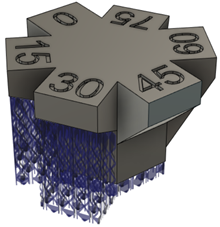
ボリューム サポートの例。35 度の[サポートの臨界角度]を使用する場合にパーツ上に生成されます。
[一般] タブの [構造] グループで、 [構造タイプ] オプションを選択します。
- ソリッド: 角柱スタイルのサポートを使用します。
- サーフェス: クロスハッチングスタイルのサポートを使用します。
省略可能な手順:
これらのサポートと他の既存のサポートとの間に距離を設定して重ならないようにするには、 [ジオメトリ] タブで [他のサポートまでの距離] チェックボックスをオンにして、 [距離] を入力します。
検出されたサポート領域の回転を有効にするには、 [ジオメトリ] タブで [サポート領域を回転] チェックボックスをオンにします。
[構造タイプ] に [サーフェス] を選択した場合は、 [ボリューム プロパティ] タブで、 [穴] チェックボックスを選択し、 [穴パターン] と [構造密度] を選択して、使用するサポート構造のタイプを決定します。
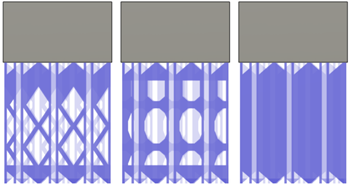
ひし形(左)、楕円(中央)穴パターン、および[穴]チェックボックスをオフにした状態の構造(右)の例。
ビルド プロセスの完了後に取り除きが容易になるようにサポートを細分化するには、 [ラスターと輪郭] タブで [断片のサイズおよびギャップ] チェックボックスをオンにし、 [断片のサイズ] と [断片のギャップ] のオプションを選択します。
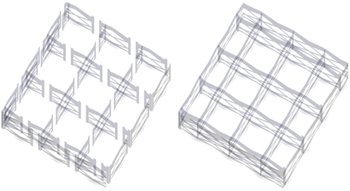
断片化あり(左)と、断片化なし(右)のサポートの例。
[構造タイプ] に [サーフェス] を選択した場合は、 [接続] タブで、サポートをパーツの上部または下部に接続する方法と、ビルド プラットフォームに接続する方法のオプションを選択します。
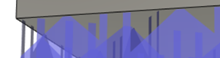
分割点接続の例。
選択した面、ボディ、またはコンポーネントからのサポートが確実にビルド プラットフォームに直接接触するようにするには、 [角度付きボリューム サポート] タブで [角度付きサポート] チェックボックスをオンにし、キャンバス内のマニピュレータを調整して角度付きサポートの方向と傾斜を変更します。
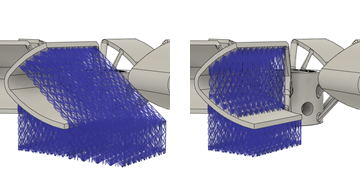
角度付きサポートの選択(左)と選択解除(右)の例。
注: 角度付きボリューム サポートは、コンポーネントのローカル座標系に対して角度が付いています。コンポーネントを再配置すると、角度付きボリューム サポートが最新ではなくなります。X 軸と Y 軸を中心にコンポーネントを回転すると、角度付きのボリューム サポートが再生成されるのを防ぐことができます。
[OK] をクリックします。
サポートが生成され、ブラウザの[サポート]ノードの下に、[ボリューム サポート]子項目が追加されます。
ヒント: 今後これらのサポート設定を再利用するには、子項目を右クリックして [テンプレートとして保存] を選択し、テンプレート ライブラリに追加します。
セットアップで MPBF 積層マシンを使用している場合は、積層ツールパスを生成してシミュレートすることができます。そうでない場合は、ビルド ファイルを書き出します。